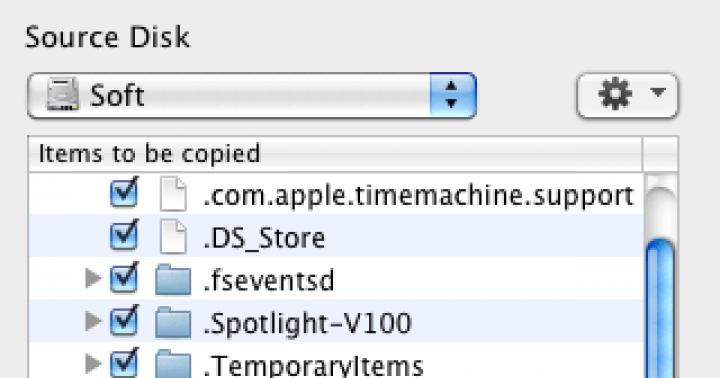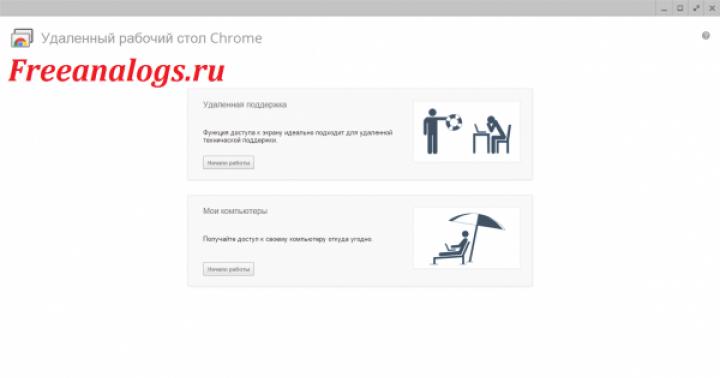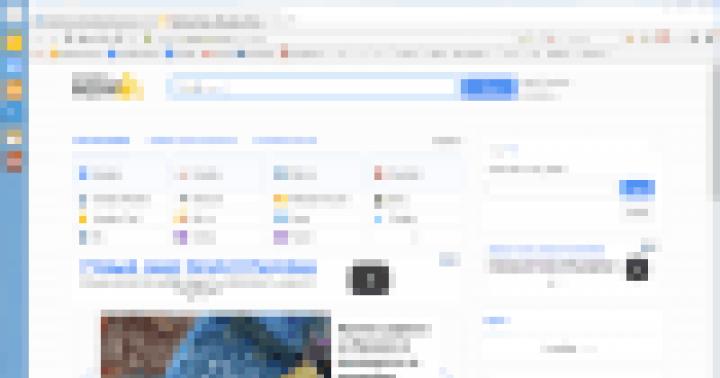Di seguito troverai programmi gratuiti distribuiti sotto licenza
X2Go
sito ufficiale Telecomando 3X2Go è un programma per il controllo remoto di un computer, o meglio del suo desktop grafico. Nonostante esistano versioni per i sistemi operativi più diffusi, il server per l'accesso remoto può essere installato solo sulla piattaforma Linux. Le caratteristiche dell'utilità includono il supporto audio e la possibilità di connettersi alle stampanti. La connessione al computer remoto viene effettuata tramite un canale SSH protetto in modo sicuro. Inoltre, questo sviluppo consente di eseguire un'applicazione separata sul server. Al momento, X2Go non è molto popolare nella CSI, il che è del tutto vano, poiché il programma fornisce all'utente un'ampia funzionalità che non può essere trovata negli analoghi.
Desktop remoto di Chrome
Windows, Linux, Mac OS X, Android sito ufficiale 6 febbraio 2016 Licenza BSD - licenza per uso personale e commerciale Telecomando 6
Chrome Remote Desktop è un'estensione per i browser basati su Chrome. Ti consente di accedere al tuo o ad un altro computer utilizzando un browser. Con esso, puoi aiutare i tuoi colleghi a configurare software, collaborare e risolvere alcuni problemi del computer. Il suo vantaggio è la leggerezza e la facilità di installazione e controllo. Inoltre, se sei un utente attivo del browser Google Chrome, subito dopo l'installazione il programma verrà automaticamente configurato per il tuo account e verrà sincronizzato, il che renderà più semplice il lavoro da più dispositivi in futuro.
StrettoVNC
Sito ufficiale di Windows, Linux, Mac OS X 06 febbraio 2016 GNU General Public License - licenza per uso personale e commerciale Telecomando 11
TightVNC è un'applicazione multipiattaforma per il controllo remoto del computer tramite desktop dello sviluppatore TightVNC Group con la possibilità di trasferire file. Il programma stesso è diviso in due parti: client (Visualizzatore) e server. Questa utility ti consente di limitare l'accesso al tuo computer tramite indirizzi IP e ha anche una funzione di protezione tramite password. Sono disponibili due modalità di avvio: Servizio (funzionamento in background, in attesa di una connessione) e Definizione utente (avvio manuale da parte dell'utente). Per garantire la massima sicurezza è possibile attivare il blocco dell'immissione dati da remoto. TightVNC è distribuito in inglese e dispone di un'interfaccia standard per questo tipo di programmi.
Secondo uno studio recente, il numero di computer in Russia supera i 50 milioni. Allo stesso tempo, il 2% dei cittadini ha a disposizione due o più PC. Se aggiungiamo gli utenti di iPhone, iPad e altri dispositivi iOS, i numeri saranno ancora più impressionanti.
Sommando questi indicatori, possiamo capire che molti utenti di Internet necessitano di ottenere l'accesso remoto da un PC all'altro, indipendentemente dalla sua posizione, nella stanza accanto o in un'altra parte della città.
Gli utenti non necessitano solo dell'accesso remoto, ma anche della capacità di controllare il computer, eseguire applicazioni, ecc. Forse qualcuno avrà bisogno di recuperare un vecchio archivio di posta, eseguire un backup o utilizzare un database da un'altra macchina. La casa potrebbe aver bisogno di essere gestita. Ci sono molte opzioni.
Fortunatamente, ci sono diversi modi per effettuare queste connessioni. Possono essere rigorosamente suddivisi in cinque categorie:
- Strumenti integrati in OS X, tra cui Condivisione schermo e Torna al mio Mac;
- Servizi di messaggistica istantanea come iChat o Skype;
- Servizi speciali come;
Per semplicità considereremo solo le connessioni visive e ometteremo il controllo remoto utilizzando una "shell sicura" ().
Sfortunatamente, non è sempre facile decidere quale opzione è giusta per te. E anche se scegli un metodo, potrebbe non funzionare sempre.
perché è così difficile?
Gestire in remoto un Mac da un altro computer sulla stessa rete locale non è difficile: Bonjour e altre soluzioni di rete lo gestiscono alla grande. Il controllo remoto via Internet è un'arte. Molti componenti hardware e software della Grande Rete rendono difficile la connessione dei computer.
In genere, le reti domestiche sono costruite utilizzando due tecnologie: traduzione degli indirizzi di rete (NAT) e protocollo di configurazione dinamica (DHCP), che forniscono accesso a Internet a computer diversi dallo stesso indirizzo IP e forniscono una sorta di buffer per proteggersi dall'accesso dall'esterno . Ciò rende più difficile la connessione ai computer.
DHCP assegna automaticamente gli indirizzi IP ai computer su una rete locale. NAT traduce questi indirizzi di rete utilizzando un router su Internet in modo che tutto il traffico proveniente da tali computer provenga da un unico indirizzo pubblico. Nelle reti aziendali, firewall e altri filtri controllano e complicano ulteriormente l'accesso esterno ai computer locali.
Alcuni strumenti di connessione remota (come Torna al mio Mac, GoToMyPC o LogMeIn) risolvono questo problema collegandosi direttamente al software NAT e quindi creando percorsi diretti su Internet.
Altre soluzioni (inclusa la condivisione dello schermo integrata di OS X e VNC) richiedono la mappatura delle porte. La mappatura delle porte può essere paragonata a un raggio di sole: se si dirige un raggio di luce in uno specchio, questo viene riflesso “automaticamente” e illumina un oggetto. Se un raggio riflesso da uno specchio colpisce una persona, penserà che la luce provenga dal luogo in cui si trova lo specchio. In altre parole, con l'aiuto del reindirizzamento, tutti i dati vengono trasferiti senza alcuna distorsione su un altro computer, che può trovarsi ovunque.
Se utilizzi una base AirPort con NAT-PMP (Network Address Translation Port Forwarding Protocol) o un router IP di terze parti con tecnologia UPnP (Universal Plug and Play), non avrai alcuna difficoltà. Anche software aggiuntivo verrà in tuo aiuto. (può creare una connessione persistente tra reti locali per utilizzare Bonjour).
È possibile la configurazione manuale della mappatura delle porte, ma questo sistema non è flessibile e richiede formazione tecnica. Devi sapere quale porta utilizza ciascun servizio, come assegnare indirizzi/nomi permanenti ai computer sulla rete e il tuo indirizzo IP esterno.
Il modo giusto
Per capire quale metodo di connessione remota fa al caso tuo, devi conoscere tutti gli aspetti di questa tecnologia:
Sicurezza: tutte le opzioni elencate sopra, tranne VNC, crittografano in modo sicuro la connessione remota. Se scegli VNC, dovrai adottare misure di sicurezza aggiuntive quando utilizzi reti pubbliche (come il Wi-Fi).
Prezzo: Le opzioni più affidabili costano denaro. LogMeIn, GoToMyPC o Timbuktu Pro si addebitano per computer. Tornare al mio Mac è meno costoso (il costo di un abbonamento MobileMe) ma non sempre funziona.
Monitor multipli: Diversi pacchetti software di controllo remoto presentano modi diversi di organizzare il supporto per più monitor, sia sul computer remoto che sul proprio computer. Ad esempio con VNC puoi vedere solo la schermata principale del sistema; La condivisione dello schermo tramite iChat comprime l'immagine dai monitor della macchina remota su uno schermo.
Larghezza del canale: alcune soluzioni adattano automaticamente la qualità dell'immagine dello schermo remoto alla connessione Internet. Altri programmi supportano le regolazioni manuali (ad esempio, è possibile ridurre il numero di colori e la qualità dell'immagine) per semplificare la gestione del computer.
Condivisione di file: Potrebbe essere necessario solo il controllo remoto, ma anche l'accesso remoto ai file è importante. Alcuni dei servizi sopra elencati offrono un comodo accesso ai file su un computer remoto.
Supporto iOS: Con LogMeIn e VNC puoi connetterti al tuo Mac direttamente dal tuo iPhone o iPad.
Nei seguenti articoli descriverò ciascun metodo di connessione remota in modo più dettagliato. In alcuni casi, a seconda delle tue esigenze, puoi utilizzare più metodi contemporaneamente. Ma prima di tutto, ovviamente, si tratta di strumenti di controllo remoto nativi di OS X.
Smartphone e tablet hanno da tempo cessato di essere i “fratelli minori” dei PC desktop per la maggior parte degli utenti che dedicano più tempo ai gadget mobili. E questo non sorprende, perché con l'aiuto di un iPhone o iPad puoi risolvere quasi gli stessi compiti di un computer desktop o laptop. Ma è ancora lungi dall’estromettere completamente quest’ultimo dalle nostre vite.
In effetti, anche i telefoni fissi, di cui si prevedeva la completa scomparsa una dozzina di anni fa, sono ancora utilizzati oggi, anche nei paesi sviluppati. E tutti noi a volte dobbiamo usare il cellulare come “telefono di casa”. Una situazione simile si verifica spesso con un PC: per gestire un sistema desktop non è affatto necessario sedersi davanti a un computer, è possibile utilizzare una delle soluzioni elencate di seguito per ricevere da un dispositivo mobile.
Parallels Access (649 rubli all'anno)
La caratteristica principale di questa applicazione è che offre all'utente la propria interfaccia desktop con le icone dei programmi installati su un PC desktop. Allo stesso tempo, ti consente di lavorare con pacchetti come Microsoft Word, Excel, Adobe Photoshop, Sony Vegas, ecc. Cioè, collegando il tuo iPhone o iPad al PC, puoi eseguire questi programmi come normali applicazioni mobili. Inoltre, puoi lavorare con loro tramite gesti e le tue dita sostituiranno il cursore. Se è necessario un eyeliner preciso o l'uso dei tasti funzione, è possibile richiamare la tastiera su schermo o il cursore virtuale. L'unica condizione per un lavoro di qualità Accesso Parallels— connessione Internet stabile ad alta velocità. L'applicazione stessa è gratuita, ma dopo 14 giorni di utilizzo dovrai acquistare un abbonamento.  Scarica Parallels Access per iPhone e iPad (App Store).
Scarica Parallels Access per iPhone e iPad (App Store).
Desktop remoto Microsoft (gratuito)
utilità Connessione remota al desktop per tutti i tipi di piattaforme, utilizzando il protocollo proprietario con lo stesso nome, difficilmente può essere definito il più funzionale (gli sviluppatori di terze parti producono soluzioni con funzionalità più estese basate sullo stesso protocollo RDP), ma è caratterizzato da funzionamento stabile e un livello di sicurezza relativamente elevato. Avendo installato Desktop remoto Microsoft sul tuo iPhone, iPad o Mac, puoi accedere ad applicazioni, librerie, documenti, dispositivi di rete e altre funzionalità del computer Windows remoto. 
TeamViewer: controllo remoto (gratuito)
Una soluzione semplice, gratuita e sicura per controllare un PC remoto tramite iPhone o iPad. Per avviare la sessione, devi solo installare l'applicazione mobile sul tuo iDevice e scaricare gratuitamente l'utilità per Mac OS X, Windows o Linux dal sito ufficiale degli sviluppatori. Stabilire una connessione non richiede molto tempo e consente di gestire il sistema operativo desktop, inviare e ricevere file, utilizzare gli appunti, trasmettere audio e video, accendere/spegnere il PC remoto, ecc. 
Schermi VNC (649 rubli)
Un'applicazione "siediti e vai". Per stabilire il controllo remoto del tuo computer da qualsiasi parte del mondo, non dovrai eseguire operazioni complesse: è sufficiente installare in anticipo un programma speciale sul tuo desktop con OS X o Windows Schermi Connetti e acquista anche l'applicazione nell'App Store Schermi VNC per 649 rubli (979 rubli nel Mac App Store). Dopo aver compilato un breve modulo e stabilito la connessione con il PC, questo verrà automaticamente sincronizzato tramite iCloud e successivamente sarà sufficiente cliccare sulla connessione creata in precedenza e inserire la password. 
Desktop remoto iTeleport (799 rubli)
Un'altra utility in grado di soddisfare le esigenze sia degli amatori che degli amministratori di rete professionisti. Con il suo aiuto, puoi connetterti a qualsiasi numero di computer che eseguono sistemi operativi Windows, OS X e Linux utilizzando qualsiasi server VNC, compresi quelli proprietari - iTeleport Connect. Separatamente, vale la pena notare le prestazioni dell'applicazione, con una connessione Internet stabile iTeletrasporto ti consente di lavorare con editor grafici pesanti, giochi e altri programmi, supportando monitor ad alta risoluzione (incluso 4K). Un'altra caratteristica del programma è quella di visualizzare i tasti funzione del sistema a cui ci si sta attualmente connettendo.  Scarica "iTeleport Remote Desktop" per iPhone, iPad e iPod Touch (App Store).
Scarica "iTeleport Remote Desktop" per iPhone, iPad e iPod Touch (App Store).
Desktop remoto Splashtop 2 (169 rubli)
Una delle applicazioni più versatili e popolari (tra quelle a pagamento) di questa raccolta. Desktop remoto Splashtop 2 consente di trasmettere audio e video in alta risoluzione, lavorare con librerie di dati su un PC, passare da un monitor all'altro, supporta quasi tutti i dispositivi collegati, controllo gestuale, sincronizzazione cloud delle connessioni, ecc. Come iTeletrasporto, questa applicazione è caratterizzata da prestazioni elevate e dalla capacità di trasferire grandi quantità di dati senza perdite. L’unico avvertimento è che molte delle funzioni del programma non sono disponibili in modalità normale e sono acquisti in-app. 
Secondo uno studio recente, il numero di computer in Russia supera i 50 milioni. Allo stesso tempo, il 2% dei cittadini ha a disposizione due o più PC. Se aggiungiamo gli utenti di iPhone, iPad e altri dispositivi iOS, i numeri saranno ancora più impressionanti.
Sommando questi indicatori, possiamo capire che molti utenti di Internet necessitano di ottenere l'accesso remoto da un PC all'altro, indipendentemente dalla sua posizione, nella stanza accanto o in un'altra parte della città.
Gli utenti non necessitano solo dell'accesso remoto, ma anche della capacità di controllare il computer, eseguire applicazioni, ecc. Forse qualcuno avrà bisogno di recuperare un vecchio archivio di posta, eseguire un backup o utilizzare un database da un'altra macchina. Per la tua casa, potresti voler controllare un home theater basato su Mac Mini. Ci sono molte opzioni.
Fortunatamente, ci sono diversi modi per effettuare queste connessioni. Possono essere rigorosamente suddivisi in cinque categorie:
- Strumenti integrati in OS X, tra cui Condivisione schermo e Torna al mio Mac;
- Servizi di messaggistica istantanea come iChat o Skype;
- Servizi speciali come;
Per semplicità considereremo solo le connessioni visive e tralasceremo il controllo remoto tramite “secure shell” (SSH).
Sfortunatamente, non è sempre facile decidere quale opzione è giusta per te. E anche se scegli un metodo, potrebbe non funzionare sempre.
perché è così difficile?
Gestire in remoto un Mac da un altro computer sulla stessa rete locale non è difficile: Bonjour e altre soluzioni di rete lo gestiscono alla grande. Il controllo remoto via Internet è un'arte. Molti componenti hardware e software della Grande Rete rendono difficile la connessione dei computer.
In genere, le reti domestiche sono costruite utilizzando due tecnologie: traduzione degli indirizzi di rete (NAT) e protocollo di configurazione dinamica (DHCP), che forniscono accesso a Internet a computer diversi dallo stesso indirizzo IP e forniscono una sorta di buffer per proteggersi dall'accesso dall'esterno . Ciò rende più difficile la connessione ai computer.
DHCP assegna automaticamente gli indirizzi IP ai computer su una rete locale. NAT traduce questi indirizzi di rete utilizzando un router su Internet in modo che tutto il traffico proveniente da tali computer provenga da un unico indirizzo pubblico. Nelle reti aziendali, firewall e altri filtri controllano e complicano ulteriormente l'accesso esterno ai computer locali.
Alcuni strumenti di connessione remota (come Torna al mio Mac, GoToMyPC o LogMeIn) risolvono questo problema collegandosi direttamente al software NAT e quindi creando percorsi diretti su Internet.
Altre soluzioni (inclusa la condivisione dello schermo integrata di OS X e VNC) richiedono la mappatura delle porte. La mappatura delle porte può essere paragonata a un raggio di sole: se si dirige un raggio di luce in uno specchio, questo viene riflesso “automaticamente” e illumina un oggetto. Se un raggio riflesso da uno specchio colpisce una persona, penserà che la luce provenga dal luogo in cui si trova lo specchio. In altre parole, con l'aiuto del reindirizzamento, tutti i dati vengono trasferiti senza alcuna distorsione su un altro computer, che può trovarsi ovunque.
Se utilizzi una base AirPort con NAT-PMP (Network Address Translation Port Forwarding Protocol) o un router IP di terze parti con tecnologia UPnP (Universal Plug and Play), non avrai alcuna difficoltà. Anche il software Port Map o Lighthouse aggiuntivo verrà in tuo aiuto. (ShareTool può creare una connessione persistente tra reti locali per utilizzare Bonjour).
È possibile la configurazione manuale della mappatura delle porte, ma questo sistema non è flessibile e richiede formazione tecnica. Devi sapere quale porta utilizza ciascun servizio, come assegnare indirizzi/nomi permanenti ai computer sulla rete e il tuo indirizzo IP esterno.
Il modo giusto
Per capire quale metodo di connessione remota fa al caso tuo, devi conoscere tutti gli aspetti di questa tecnologia:
Sicurezza: tutte le opzioni elencate sopra, tranne VNC, crittografano in modo sicuro la connessione remota. Se scegli VNC, dovrai adottare misure di sicurezza aggiuntive quando utilizzi reti pubbliche (come il Wi-Fi).
Prezzo: Le opzioni più affidabili costano denaro. LogMeIn, GoToMyPC o Timbuktu Pro si addebitano per computer. Tornare al mio Mac è meno costoso (il costo di un abbonamento MobileMe) ma non sempre funziona.
Monitor multipli: Diversi pacchetti software di controllo remoto presentano modi diversi di organizzare il supporto per più monitor, sia sul computer remoto che sul proprio computer. Ad esempio con VNC puoi vedere solo la schermata principale del sistema; La condivisione dello schermo tramite iChat comprime l'immagine dai monitor della macchina remota su uno schermo.
Larghezza del canale: alcune soluzioni adattano automaticamente la qualità dell'immagine dello schermo remoto alla connessione Internet. Altri programmi supportano le regolazioni manuali (ad esempio, è possibile ridurre il numero di colori e la qualità dell'immagine) per semplificare la gestione del computer.
Condivisione di file: Potrebbe essere necessario solo il controllo remoto, ma anche l'accesso remoto ai file è importante. Alcuni dei servizi sopra elencati offrono un comodo accesso ai file su un computer remoto.
Supporto iOS: Con LogMeIn e VNC puoi connetterti al tuo Mac direttamente dal tuo iPhone o iPad.
Nei seguenti articoli descriverò ciascun metodo di connessione remota in modo più dettagliato. In alcuni casi, a seconda delle tue esigenze, puoi utilizzare più metodi contemporaneamente. Ma prima di tutto, ovviamente, si tratta di strumenti di controllo remoto nativi di OS X.
OS X ha un'ottima soluzione di sistema, Condivisione dello schermo. Ti consente di connetterti in remoto a un altro Mac e, ad esempio, identificare e risolvere i problemi su di esso. Questa funzionalità è supportata da qualsiasi versione di OS X. Configurare la condivisione dello schermo è molto semplice.
Per semplicità, chiameremo server il Mac su cui eseguiremo il fumble e client il Mac da cui effettueremo il controllo remoto.
Per prima cosa devi configurare le impostazioni per l'accesso remoto sul server Mac:
- Apri Preferenze di Sistema e seleziona Condivisione.
- Seleziona la casella di controllo "Condividi schermo".
- Imposta le autorizzazioni per consentire a persone specifiche di accedere al Mac condiviso selezionando "Consenti accesso: solo questi utenti".
- Ricorda l'indirizzo IP a cui ti connetterai.

Per connetterti a un server Mac da un altro Mac, devi eseguire alcuni semplici passaggi:
- Premi Comando+K nel Finder.

- Inserisci vnc:// nel campo "Indirizzo server", quindi inserisci l'indirizzo Mac del computer a cui ti connetti in remoto, ad esempio vnc://dhcp113-office.corp/
- Segui la procedura di autenticazione e ottieni l'accesso remoto al server Mac.
Ora il client Mac è connesso al server e vedrai rapidamente una finestra con la schermata del server Mac. Avrai pieno accesso al Mac remoto. Potrebbe verificarsi un leggero ritardo temporaneo, ma se disponi di una connessione Internet abbastanza veloce o controlli il tuo computer dalla stessa rete locale, difficilmente lo noterai.
In Mountain Lion, puoi condividere un singolo computer con più "client". Naturalmente, se desideri effettuare uno screencast dal vivo, è meglio utilizzare Google Hangouts per questo scopo.
Segnaliamo infine che a partire dalla versione OS X 10.8 è possibile condividere file tra Mac condivisi utilizzando il metodo drag'n'drop.